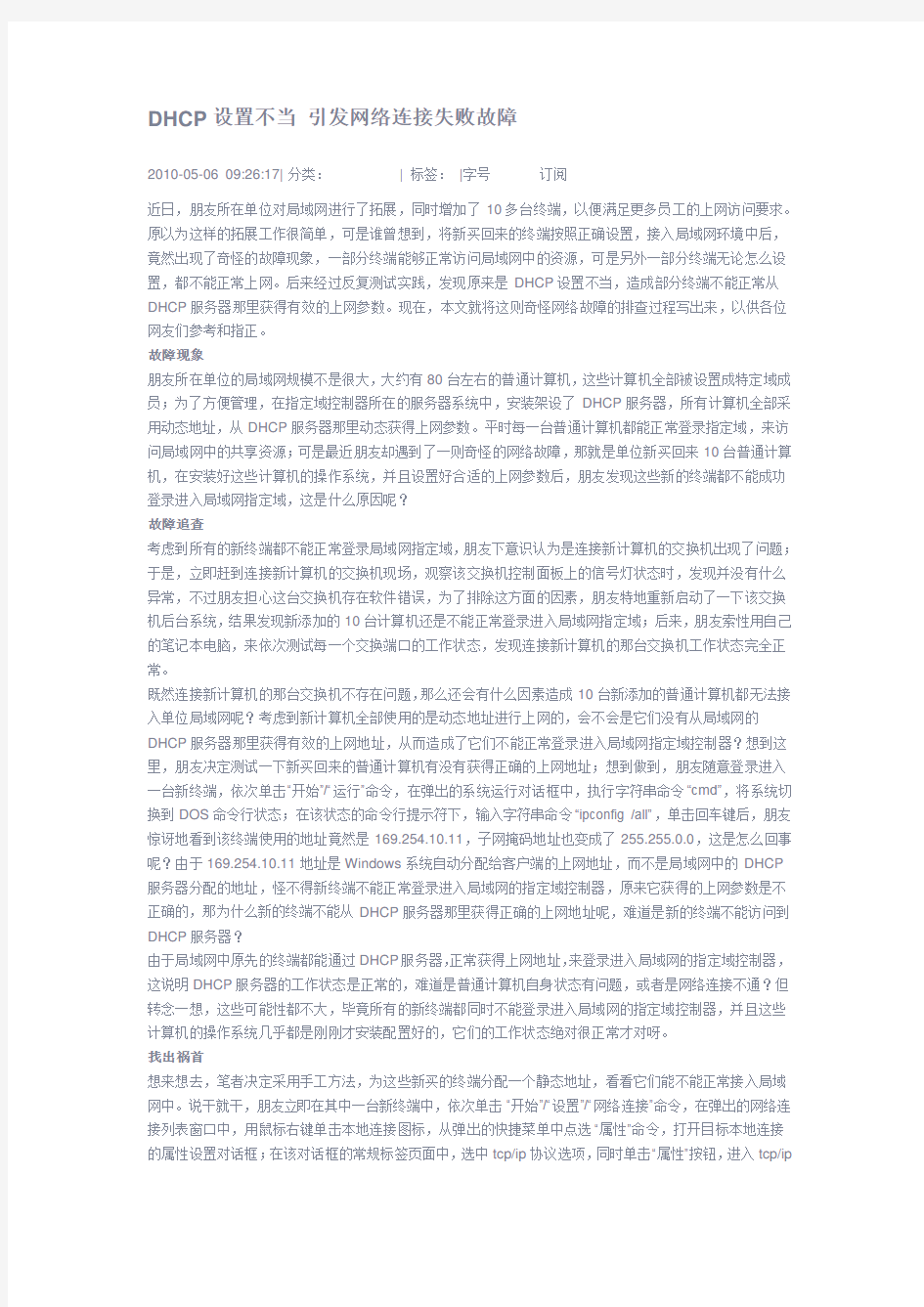
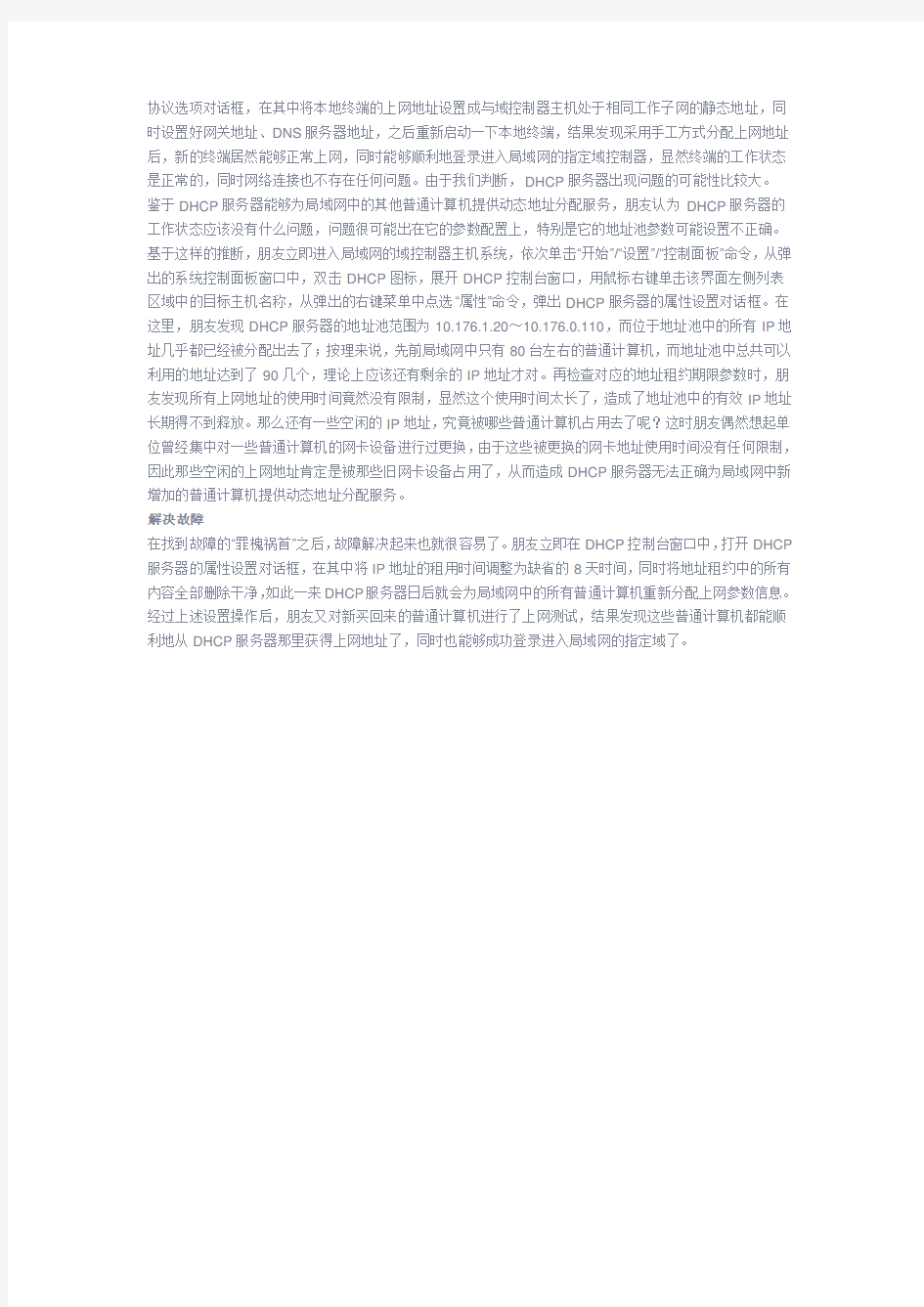
DHCP设置不当引发网络连接失败故障
2010-05-06 09:26:17| 分类:技术文档| 标签:|字号订阅
近日,朋友所在单位对局域网进行了拓展,同时增加了10多台终端,以便满足更多员工的上网访问要求。原以为这样的拓展工作很简单,可是谁曾想到,将新买回来的终端按照正确设置,接入局域网环境中后,竟然出现了奇怪的故障现象,一部分终端能够正常访问局域网中的资源,可是另外一部分终端无论怎么设置,都不能正常上网。后来经过反复测试实践,发现原来是DHCP设置不当,造成部分终端不能正常从DHCP服务器那里获得有效的上网参数。现在,本文就将这则奇怪网络故障的排查过程写出来,以供各位网友们参考和指正。
故障现象
朋友所在单位的局域网规模不是很大,大约有80台左右的普通计算机,这些计算机全部被设置成特定域成员;为了方便管理,在指定域控制器所在的服务器系统中,安装架设了DHCP服务器,所有计算机全部采用动态地址,从DHCP服务器那里动态获得上网参数。平时每一台普通计算机都能正常登录指定域,来访问局域网中的共享资源;可是最近朋友却遇到了一则奇怪的网络故障,那就是单位新买回来10台普通计算机,在安装好这些计算机的操作系统,并且设置好合适的上网参数后,朋友发现这些新的终端都不能成功登录进入局域网指定域,这是什么原因呢?
故障追查
考虑到所有的新终端都不能正常登录局域网指定域,朋友下意识认为是连接新计算机的交换机出现了问题;于是,立即赶到连接新计算机的交换机现场,观察该交换机控制面板上的信号灯状态时,发现并没有什么异常,不过朋友担心这台交换机存在软件错误,为了排除这方面的因素,朋友特地重新启动了一下该交换机后台系统,结果发现新添加的10台计算机还是不能正常登录进入局域网指定域;后来,朋友索性用自己的笔记本电脑,来依次测试每一个交换端口的工作状态,发现连接新计算机的那台交换机工作状态完全正常。
既然连接新计算机的那台交换机不存在问题,那么还会有什么因素造成10台新添加的普通计算机都无法接入单位局域网呢?考虑到新计算机全部使用的是动态地址进行上网的,会不会是它们没有从局域网的DHCP服务器那里获得有效的上网地址,从而造成了它们不能正常登录进入局域网指定域控制器?想到这里,朋友决定测试一下新买回来的普通计算机有没有获得正确的上网地址;想到做到,朋友随意登录进入一台新终端,依次单击“开始”/“运行”命令,在弹出的系统运行对话框中,执行字符串命令“cmd”,将系统切换到DOS命令行状态;在该状态的命令行提示符下,输入字符串命令“ipconfig /all”,单击回车键后,朋友惊讶地看到该终端使用的地址竟然是169.254.10.11,子网掩码地址也变成了255.255.0.0,这是怎么回事呢?由于169.254.10.11地址是Windows系统自动分配给客户端的上网地址,而不是局域网中的DHCP 服务器分配的地址,怪不得新终端不能正常登录进入局域网的指定域控制器,原来它获得的上网参数是不正确的,那为什么新的终端不能从DHCP服务器那里获得正确的上网地址呢,难道是新的终端不能访问到DHCP服务器?
由于局域网中原先的终端都能通过DHCP服务器,正常获得上网地址,来登录进入局域网的指定域控制器,这说明DHCP服务器的工作状态是正常的,难道是普通计算机自身状态有问题,或者是网络连接不通?但转念一想,这些可能性都不大,毕竟所有的新终端都同时不能登录进入局域网的指定域控制器,并且这些计算机的操作系统几乎都是刚刚才安装配置好的,它们的工作状态绝对很正常才对呀。
找出祸首
想来想去,笔者决定采用手工方法,为这些新买的终端分配一个静态地址,看看它们能不能正常接入局域网中。说干就干,朋友立即在其中一台新终端中,依次单击“开始”/“设置”/“网络连接”命令,在弹出的网络连接列表窗口中,用鼠标右键单击本地连接图标,从弹出的快捷菜单中点选“属性”命令,打开目标本地连接的属性设置对话框;在该对话框的常规标签页面中,选中tcp/ip协议选项,同时单击“属性”按钮,进入tcp/ip
协议选项对话框,在其中将本地终端的上网地址设置成与域控制器主机处于相同工作子网的静态地址,同时设置好网关地址、DNS服务器地址,之后重新启动一下本地终端,结果发现采用手工方式分配上网地址后,新的终端居然能够正常上网,同时能够顺利地登录进入局域网的指定域控制器,显然终端的工作状态是正常的,同时网络连接也不存在任何问题。由于我们判断,DHCP服务器出现问题的可能性比较大。
鉴于DHCP服务器能够为局域网中的其他普通计算机提供动态地址分配服务,朋友认为DHCP服务器的工作状态应该没有什么问题,问题很可能出在它的参数配置上,特别是它的地址池参数可能设置不正确。基于这样的推断,朋友立即进入局域网的域控制器主机系统,依次单击“开始”/“设置”/“控制面板”命令,从弹出的系统控制面板窗口中,双击DHCP图标,展开DHCP控制台窗口,用鼠标右键单击该界面左侧列表区域中的目标主机名称,从弹出的右键菜单中点选“属性”命令,弹出DHCP服务器的属性设置对话框。在这里,朋友发现DHCP服务器的地址池范围为10.176.1.20~10.176.0.110,而位于地址池中的所有IP地址几乎都已经被分配出去了;按理来说,先前局域网中只有80台左右的普通计算机,而地址池中总共可以利用的地址达到了90几个,理论上应该还有剩余的IP地址才对。再检查对应的地址租约期限参数时,朋友发现所有上网地址的使用时间竟然没有限制,显然这个使用时间太长了,造成了地址池中的有效IP地址长期得不到释放。那么还有一些空闲的IP地址,究竟被哪些普通计算机占用去了呢?这时朋友偶然想起单位曾经集中对一些普通计算机的网卡设备进行过更换,由于这些被更换的网卡地址使用时间没有任何限制,因此那些空闲的上网地址肯定是被那些旧网卡设备占用了,从而造成DHCP服务器无法正确为局域网中新增加的普通计算机提供动态地址分配服务。
解决故障
在找到故障的“罪槐祸首”之后,故障解决起来也就很容易了。朋友立即在DHCP控制台窗口中,打开DHCP 服务器的属性设置对话框,在其中将IP地址的租用时间调整为缺省的8天时间,同时将地址租约中的所有内容全部删除干净,如此一来DHCP服务器日后就会为局域网中的所有普通计算机重新分配上网参数信息。经过上述设置操作后,朋友又对新买回来的普通计算机进行了上网测试,结果发现这些普通计算机都能顺利地从DHCP服务器那里获得上网地址了,同时也能够成功登录进入局域网的指定域了。
Linux下配置完整安全的DHCP服务器详解 (1) 一、建立DHCP服务器配置文件 二、建立客户租约文件 三、启动和检查DHCP服务器 四、配置DHCP客户端 五、DHCP配置常见错误排除 六、DHCP服务器的安全 DHCP是动态主机配置协议.这个协议用于向计算机自动提供IP地址,子网掩码和路由信息。网络管理员通常会分配某个范围的IP地址来分发给局域网上的客户机。当设备接入这个局域网时,它们会向DHCP 服务器请求一个IP 地址。然后DHCP服务器为每个请求的设备分配一个地址,直到分配完该范围内的所有IP 地址为止。已经分配的IP地址必须定时地延长借用期。这个延期的过程称作leasing,确保了当客户机设备在正常地释放IP地址之前突然从网络断开时被分配的地址可以归还给服务器。本文以Redhat Linux 9.0为例,介绍如何建立一个完整和安全的DHCP服务器。 一、建立DHCP服务器配置文件 可以使用Redhat Linux 9.0自身携带rpm包安装。安装结束后, DHCP 端口监督程序dhcpd 配置文件是/etc目录中的名为dhcpd.conf的文件。下面手工建立/etc/dhcpd.conf文件。/etc /dhcpd.conf通常包括三部分:parameters、declarations 、option。 1.DHCP配置文件中的parameters(参数):表明如何执行任务,是否要执行任务,或将哪些网络配置选项发送给客户。主要内容见表1 参数解释 ddns-update-style 配置DHCP-DNS 互动更新模式。 default-lease-time 指定确省租赁时间的长度,单位是秒。 max-lease-time 指定最大租赁时间长度,单位是秒。 hardware 指定网卡接口类型和MAC地址。 server-name 通知DHCP客户服务器名称。 get-lease-hostnames flag 检查客户端使用的IP地址。 fixed-address ip 分配给客户端一个固定的地址。authritative 拒绝不正确的IP地址的要求。 2. DHCP配置文件中的declarations (声明): 解释 用来描述网络布局、提供客户的IP地址等。 主要内容见表2:声明 shared-network用来告知是否一些子网络分享相同网络。subnet描述一个IP地址是否属于该子网。 range 起始IP 终止IP提供动态分配IP 的范围。 host 主机名称参考特别的主机。 group为一组参数提供声明。
移动宽带网络连接常用错误代码 ①、错误678 宽带adsl 拨号上网用户常常遇到的故障提示。宽带adsl 拨号上网使用pppoe 协议连接,通 过电话线传输数据,使用adsl 专用modem 实现数据的调制解调,错误提示678 的含义是:远程计算机无响应,意思是从计算机发出指令到网卡向外发送数据,包括电话线的传输,局端(电信局机房端)端子板的端口处理到返回数据到计算机的过程中数据传输出问题都会提示。实质就是网络不通。 常用解决方法: 1、首先确认adsl modem 拨号正常,因为网卡自动获取的IP 没有清除,所以再次拨号的时候网卡无法获取新的IP地址会提示678,操作方法是:关闭adsl modem,进入控制面板的网络连接右击本地连接选择禁用, 5 秒钟后右击本地连接选择启用,然后打开adsl modem 拨号即可; 2、如果第一步无效,则在关闭adsl modem 的情况下,仍然禁用本地连接(网卡),重启计算机,然后启用本地连接(网卡),再打开adsl modem即可解决; 3、如果上述步骤都无法解决,查看网卡灯是否亮,如果网卡灯不亮,参看派单知识库:“网卡灯不亮或经常不亮”的解决方案,有可能是远程机箱停电所致。 4、如果网卡灯正常1,2 步无法解决则带领用户卸载网卡驱动,重装网卡驱动,如果用户 xp 系统按照:知识编号:9973,如何在WINXP 下设置ADSL 拨号连接方法带领用户创建 拨号连接,如果98系统建议用户安装Raspppoe软件或者EHERNET300软件连接即可。 5、如果上述操作无效联系中国移动宽带是否开通数字端口。 6. adsl modem 故障是主要原因。 7. 如果多台电脑使用路由器上网,可尝试将路由器拆除后连接Internt 。若能顺利上网,则说 明路由器故障,应排除路由器故障或更换新的路由器。 8. 如果是ADSL 包年用户,在使用过程中如果出现这种情况,有可能是电话欠费,请咨询客户服务中心。有部分地区中国电信或中国联通用户,在电话欠费的情况下,电话可以打通,但是却无法上网,这时也有可能是电话欠费,因为现在部分地区的电信部门在用户电话欠费情况下,不是停止电话的使用,而是停止网络的使用。 9. 部分品牌Modem 供电不足也容易造成错误678。 ②、错误691 691 拒绝访问,因为用户名或密码在域中无效。宽带adsl 拨号上网用户常常遇到的故障提示。宽带adsl 拨号上网使用pppoe 协议连接,通过电话线传输数据,使用adsl 专用modem 实现数据的调制解调,提示错误691 真正意义上来讲:1:域上名出现错误,(用户名或密码输入错误)。2:电话或宽带到期欠费造成。3:服务器无反映,(机房用户端口错误,或帐号 未被激活)。4:硬件故障。 常用解决方法: 1、用户数据绑定错误:为了更好的服务于用户,,保障用户帐号的安全,电信将宽带帐号和用户的物理端口做了绑定,数量上也做了一对一的邦定,这样,该帐号只能在一个物理端口上使用(即限制了ADSL 帐号的漫游),而且一个端口只限一台电脑上网,如果用户的数据绑定错误,拨号时也会出现错误691 的提示。 2、帐号被他人盗用:在宽带帐号没有绑定之前,ADSL 用户的帐号经常会被他人盗用。 旦ADSL 宽带帐号被他人使用,再次拨号时,系统也会出现错误691 的提示。
限制用户使用静态IP,只能通过DHCP获取地址的方法 L3(dhcp server/93 1/0/0)------(0/0/3)L2(33 0/0/1口)-----pc(4487-fc43-2dea) 需求:要求L3作dhcp server,仅为某一些mac分配固定的ip,其他未明示的mac不允许获得ip,同时已经明示的mac只能使用指定的ip,不能私自修改ip. 1、在dhcp server组里做静态的ip和mac绑定,使ip分配正确。 2、在dhcp server全局再单独做ip和mac的静态表,并在接口开启ip check/arp check,使用户私改ip无法上网,同时也不会产生arp冲突。 3、在L2上作静态表,只写mac,然后在接口开启ip检查,或者在vlan开启ip检查. L2配置: !Software Version V100R005C01SPC100 sysnameQuidway # vlan batch 10 # user-bind static mac-address 4487-fc43-2dea--------允许pc mac通过,不能写ip,因为dhcp discover交互的报文没有ip。 user-bind static mac-address 0018-82b3-c6ff--------允许服务器的mac。 # undo http server enable # drop illegal-mac alarm # vlan 10 ip source check user-bind enable-------------------在vlan里开启ip检查。 ip sour # L3配置: [Quidway]dis cu # !Software Version V100R003C00SPC200 sysnameQuidway # vlan batch 1 6 10 20 # dhcp enable
华为路由器dhcp简单配置实例 session 1 DHCP的工作原理 DHCP(Dynamic Host Configuration Protocol,动态主机配置协议)是一个局域网的网络协议,使用UDP协议工作,主要有两个用途:给内部网络或网络服务供应商自动分配IP地址,给用户或者内部网络管理员作为对所有计算机作中央管理的手段,在RFC 2131中有详细的描述。DHCP有3个端口,其中UDP67和UDP68为正常的DHCP 服务端口,分别作为DHCP Server和DHCP Client的服务端口;546号端口用于DHCPv6 Client,而不用于DHCPv4,是为DHCP failover服务,这是需要特别开启的服务,DHCP failover是用来做“双机热备”的。 DHCP协议采用UDP作为传输协议,主机发送请求消息到DHCP服务器的67号端口,DHCP服务器回应应答消息给主机的68号端口,DHCP的IP地址自动获取工作原理及详细步骤如下: 1、DHCP Client以广播的方式发出DHCP Discover报文。 2、所有的DHCP Server都能够接收到DHCP Client发送的DHCP Discover报文,所有的DHCP Server都会给出响应,向DHCP Client发送一个DHCP Offer报文。DHCP Offer报文中“Your(Client) IP Address”字段就是DHCP Server 能够提供给DHCP Client使用的IP地址,且DHCP Server会将自己的IP地址放在“option”字段中以便DHCP Client 区分不同的DHCP Server。DHCP Server在发出此报文后会存在一个已分配IP地址的纪录。 3、DHCP Client只能处理其中的一个DHCP Offer报文,一般的原则是DHCP Client处理最先收到的DHCP Offer报文。DHCP Client会发出一个广播的DHCP Request报文,在选项字段中会加入选中的DHCP Server的IP地址和需要的IP地址。 4、DHCP Server收到DHCP Request报文后,判断选项字段中的IP地址是否与自己的地址相同。如果不相同,DHCP Server不做任何处理只清除相应IP地址分配记录;如果相同,DHCP Server就会向DHCP Client响应一个DHCP ACK 报文,并在选项字段中增加IP地址的使用租期信息。 5、DHCP Client接收到DHCP ACK报文后,检查DHCP Server分配的IP地址是否能够使用。如果可以使用,则DHCP Client成功获得IP地址并根据IP地址使用租期自动启动续延过程;如果DHCP Client发现分配的IP地址已经被使用,则DHCP Client向DHCPServer发出DHCP Decline报文,通知DHCP Server禁用这个IP地址,然后DHCP Client 开始新的地址申请过程。 6、DHCP Client在成功获取IP地址后,随时可以通过发送DHCP Release报文释放自己的IP地址,DHCP Server收到DHCP Release报文后,会回收相应的IP地址并重新分配。
dhcp 服务器搭建与配置1. 单个网段 (1)yum install -y dhcp.x86_64 (2) /etc/dhcp/dhcpd.conf ----------主配置文件 (3) man 5 dhcpd.conf ---------查看配置文件的帮助手册 (4) vim /etc/dhcp/dhcpd.conf ddns-update-style interim; //配置dhcp与dns的互动更新模式 ignore client-updates; subnet 192.168.1.0 netmask 255.255.255.0{ //设置子网声明 option routers 192.168.1.254; // 网关 option subnet-mask 255.255.255.0; //子网掩码 option domain-name-servers 222.222.222.222; //DNS服务器IP option time-offset -18000; range dynamic-bootp 192.168.1.105 191.168.1.254; //IP地址池 default -lease-time 21600; //默认的租期时间 max-lease-time 43200; //最大租赁时间 host laoban { //为特定主机绑定IP hardware ethernet 00:0c:29:16:63:dc; //特定主机的mac地址 fixed-address 192.168.1.188; } } (5) service dhcpd restart (6) lsof -i:67 //监听端口号UDP 67 (7) 测试机上,与该DHCP服务器上,设置网卡均为“仅主机” 且,“编辑”--“虚拟网络编辑器---,仅主机,将默认的 dhcp 服务去掉 windows cmd 下 ipconfig /all -------- 查看有关IP的所有信息 ipconfig /release --------释放现有的IP ipconfig /renew --------重新获取IP 2. 超级作用域 ==> 多网段
标题:宽带连接错误的处理办法691、623、678、645、720、721、718、734、769、619、676、815(留着)我怕丢了所以偷來 宽带连接错误691(由于域上的用户名或密码无效而拒绝访问)/错误635(未知错误)的处理流程如下: (1)用户名密码填写错误 (2)如果用户帐号密码填写无误,则进入下一步继续处理;建议重建拨号软件(如果不懂装拨号软件,可参考户重新):?如果重装拨号软件后正常,原因为“拨号软件丢失”; ?如果重装拨号软件后故障依旧,请拨打客服电话10000电信(10060网通/10050铁通)进行障碍申告。 宽带连接错误691 错误691真正意义上来讲:1:域上名出现错误,(用户名或密码输入错误)。2:服务器无反映,(机房用户端口错误,或帐号未被激活)。3:电话或宽带到期欠费造成。
出现错误691的原因 1.电信限制了你帐户使用数目,比如你这个帐户可以4个人用,现在4个人在用,你拨号就是错误691 2.你在用完后没断开,至少服务器那边还是没断开,以为你还在用,和上面情况类似,所以错误691 建议:每次关机的时候在宽带连接上右键,点断开 出现错误691后不要一直死缠烂打拨号,等待个几分钟再试试,如果一直出现这种情况,拨打客服电话10000电信(10060网通 /10050铁通),告诉工作人员你的电脑错误691上不了,然后她问“请问你的宽带编号多少”,告诉她你帐户,然后她有时问你开户的是谁,回答开户的是谁,然后过个几分钟她就会找人帮你搞定 宽带连接错误691的解决办法之一 解决ADSL莫名其妙的错误691问题 工厂的办公室里有无线路由器,而家里新装了宽带,还没有买路由器,所以只跟哥共用一个ADSL帐号上网,一根网线在两台手提之间插来拔去的。但是让人郁闷的是,插在哥的手提上,都能连接上网络,可是插到我这台手提上总是提示错误691:用户名/密码错误。但是可以确定的是,我绝对没有把用户名或者密码输错,让我在拔号器与机子设置了好久也不行!!!郁闷...... 打10000询问,电信小姐坚持是我输错了,不是他们的问题。后来上网搜了一些相关的文章终于把问题解决了——原来电信把我 的ADSL帐号和哥哥的提提网卡绑定了。解决方法如下(部分参考
DHCP服务器怎么设置 DHCP服务器是一台安装其专用的操作系统的计算机,它的操作系统是Windows 2000 ,DHCP服务器必须同意TCP协议的安装,还需要其他一些内容例如默认网关的设置,DHCP是一个提供服务的设备组件,我们必须将它进行手动添加才能够进行安装,你想知道DHCP服务器是怎么样设置的呢?下面小编带你去了解一下DHCP服务器的设置方法。 DHCP服务器需要对计算机当中的IP地址的申请已经IP地址的分配管理,在这些过程中,DHCP服务器是作为路由器或者是网络主机,下面就是DHCP服务器的设置方法。 第一步:将浏览器打开并进入,然后在网址栏输入所要登录的网址打开浏览器,然后在将打开路由器的管理页面,进入路由器的管理页面以后将路由器的用户名和路由器的密码输入,接着点击登录。 第二步:找到DHCP服务器的,然后点击进入,在启用DHCP 服务器的前面的方框内使用鼠标勾选,然后输入地址池开始地址和地址池结束地址的相关设置,同时要保证路由器的网段和这两个地址的设置相同。
第三步:完成DHCP服务器的地址池的相关数据设置以后,将设置的内容进行保存操作,然后将路由器进行重新启动操作,既可以完成地址池的设置。 第四步:这一步是进行电脑方面的设置操作,首先将控制面板开启,然后将网络共享中心打开,点击进入适配器的设置。 第五步:将鼠标箭头在本地连接上面右击,选择属性的选项,进入属性的设置页面以后,选择IPV4协议同时使用鼠标对其双击。 第六步:IPV4协议同意以后,将IP地址的自动获取选项和DNS
服务器的自动获取选项同时选择同意,这样就完成了电脑端的设置,DHCP服务器的设置也就完成。 以上就是DHCP服务器的设置方法,设置完成以后我们便可以轻松方便的使用DHCP服务器进行上网,不需要我们再去担心IP地址的分配等等问题了,赶快学习一下,让我们自己动手进行DHCP 服务器的设置。
同网段内配置基于接口地址池的DHCP服务器示例 组网需求 如图1所示,某企业有两个处于同一网络内的办公室,为了节省资源,两个办公室内的主机由SwitchA作为DHCP服务器统一分配IP地址。 办公室1所属的网段为10.1.1、0/24,主机都加入VLAN10,办公室1使用DNS服务与NetBIOS服务,地址租期30天;办公室2所属的网段为10、1、2、0/24,主机都加入VLAN11,办公室2不使用DNS服务与NetBIOS服务,地址租期20天。 配置思路 基于VLANIF接口地址池的DHCP服务器的配置思路如下: 1、在SwitchA上创建两个接口地址池并配置地址池相关属性,实现DHCP服务器可以根据 不同需求,从不同的接口地址池中选择合适的IP地址及其配置参数分配给办公室主机。 2、在SwitchA上配置VLANIF接口基于接口地址池的地址分配方式,实现DHCP服务器从 基于接口的地址池中选择IP地址分配给办公室主机。 操作步骤 1、使能DHCP服务 2、
【引用】宽带连接错误的处理办法691、623、678、645、720、721、718、734 2011-07-04 宽带连接错误691(由于域上的用户名或密码无效而拒绝访问)/错误635(未知错误)的处理流程如下: (1)用户名密码填写错误 (2)如果用户帐号密码填写无误,则进入下一步继续处理;建议重建拨号软件(如果不懂装拨号软件,可参考户重新): ?如果重装拨号软件后正常,原因为“拨号软件丢失”; ?如果重装拨号软件后故障依旧,请拨打客服电话10000电信(10060网通/10050铁通)进行障碍申告。 宽带连接错误691 错误691真正意义上来讲:1:域上名出现错误,(用户名或密码输入错误)。2:服务器无反映,(机房用户端口错误,或帐号未被激活)。3:电话或宽带到期欠费造成。 出现错误691的原因 1.电信限制了你帐户使用数目,比如你这个帐户可以4个人用,现在4个人在用,你拨号就是错误691 2.你在用完后没断开,至少服务器那边还是没断开,以为你还在用,和上面情况类似,所以错误691 建议:每次关机的时候在宽带连接上右键,点断开 出现错误691后不要一直死缠烂打拨号,等待个几分钟再试试,如果一直出现这种情况,拨打客服电话10000电信(10060网通/10050铁通),告诉工作人员你的电脑错误691上不了,然后她问“请问你的宽带编号多少”,告诉她你帐户,然后她有时问你开户的是谁,回答开户的是谁,然后过个几分钟她就会找人帮你搞定 宽带连接错误691的解决办法之一 解决ADSL莫名其妙的错误691问题 工厂的办公室里有无线路由器,而家里新装了宽带,还没有买路由器,所以只跟哥共用一个ADSL帐号上网,一根网线在两台手提之间插来拔去的。但是让人郁闷的是,插在哥的手提上,都能连接上网络,可是插到我这台手提上总是提示错误691:用户名/密码错误。但是可以确定的是,我绝对没有把用户名或者密码输错,让我在拔号器与机子设置了好久也不行!!!郁闷...... 打10000询问,电信小姐坚持是我输错了,不是他们的问题。后来上网搜了一些相关的文章终于把问题解决了——原来电信把我的ADSL帐号和哥哥的提提网卡绑定了。解决方法如下(部分参考《Win2000/XP下轻松修改网卡MAC地址》一文,作者小超): 1、在大哥的手提机上运行(在“运行”中输入“cmd”可以调出命令行)中输入ipconfig/all 命令,查看网络配置信息,找出本地连接里面的PhysicalAddress,记录下来。 2、再进入我的本本中,进入设备管理器,在网络适配器里找到网卡,在网卡名称上用右键选择属性,进入“高级”选项卡,在左面的框中选中看到NetwotkAddress一项,选中右边的“值“,填入刚刚记录下来的MAC地址(不区分大小写,不要加“-”符号)即可。 也许以后大家也会碰到,谨当学习!!! 宽带连接错误623(找不到电话薄项目) 步骤一:是否有防火墙或3721上网助手等软件,如有则建议退出 (1)防火墙及3721上网助手后测试:如果故障解决,“用户软件问题”; (2)如果故障依旧存在,则进入下一步继续处理; 步骤二:指导用户检查网卡状态并拔插网线:
服务器的配置DHCP实验要求: DHCP)工作原理。1.了解动态主机配置协议(服务器。2.熟练配置DHCP DHCP服务的优点3.了解实验步骤:服务器DHCP1.安装→“治理您的服)单击“开始”→“所有程序”→“治理工具”(1,再按“下一步”按钮。配置向导自动检;单击“添加或删除角色”务器”测所有网络连接的设置情形,若没有发觉咨询题则进入“服务器角色”向所示。导页,如图1 图1 服务器角色 (2)单击“下一步”,会显现“选择总结”向导页,如果总结里面有“安装DHCP服务器”和“运行新建作用域向导配置一个新的DHCP 作用域”,则单击“下一步”。提示你插入Windows 2003 Server 光盘,按提示做即可安装完成。 2.配置DHCP服务器
完成DHCP服务器的安装后并不能赶忙为客户端运算机自动分配IP 地址,还需要通过一些设置工作。第一要做的确实是按照网络中的结点或运算机数确定一段IP地址范畴,创建一个IP作用域。具体操作步骤如下: (1)单击“开始”→“所有程序”→“治理工具”→“DHCP”,打开“DHCP”操纵台窗口。在左窗格中右击DHCP服务器名称,执行“新建作用域”命令。 (2)打开“新建作用域向导”对话框,单击“下一步”按钮打开“作用域名”向导页。在“名称”编辑框中为该作用域输入一个名称和一段描述性信息,单击“下一步”按钮。 (3)在打开的“IP地址范畴”向导页中,分不在“起始IP地址”和地址IP地址范畴的起止IP地址”编辑框中输入差不多确定好的IP“终止.
按,单击“下一步”(按照实际网络结构填写,或者老师先分配好IP 地址)2所示。钮。如图 地址范畴IP图2 IP)打开“添加排除”向导页,在那个地点能够指定需要排除的(4。IP地址)IP地址范畴(按照实际网络结构填写,或者老师先分配好地址或地址并单击“添加”按钮。重复地址”编辑框中输入排除的IP 在“起始IP3 所示。操作即可,接着单击“下一步”按钮,如图 添加排除图3
一、dhcpd.conf ## dhcpd.conf # Managed by Ansible # Do not edit manually # option definitions common to all supported networks... option domain-name "https://www.doczj.com/doc/fc8357273.html,"; option domain-name-servers https://www.doczj.com/doc/fc8357273.html,; #DHCP options #DHCP parameters # Classes # Subnets subnet 172.20.254.0 netmask 255.255.255.0 { range 172.20.254.177 172.20.254.185; option routers 172.20.254.1; option broadcast-address 172.20.254.255; } # Hosts # Shared networks 二、dhcpd.conf.sample root@cqu_freebsd_006:/usr/local/etc # vim dhcpd.conf.sample # dhcpd.conf # Sample configuration file for ISC dhcpd # option definitions common to all supported networks... option domain-name "https://www.doczj.com/doc/fc8357273.html,"; option domain-name-servers https://www.doczj.com/doc/fc8357273.html,, https://www.doczj.com/doc/fc8357273.html,; default-lease-time 600; max-lease-time 7200; # Use this to enble / disable dynamic dns updates globally. #ddns-update-style none; # If this DHCP server is the official DHCP server for the local
DHCP用户类别的配置与使用 一、用户类别的工作原理 选项类别为作用域内的客户端提供了另一种方法来组合DHCP提供的详细配置信息。对于运行Windows Server 2003操作系统的计算机,有以下两种类型的选项类别可用于次级管理选项。 用户类别:用于向标识为共享相似DHCP选项配置的共同需求的客户端指派选项。 用户类别使DHCP客户端可以通过指定用户类别选项区分自己。用于客户端时,此选项包括用户确定的类别ID,此ID有助于组合作用域中有相似配置需求的客户端。例如,通过在DHCP服务器上配置用户类别并在客户端计算机上设置相关类别ID,您可以支持有移动计算需求的用户和计算机。 需要保留涵盖了标识客户端计算机的特殊需求的单独选项时,用户类别很有用,例如,为频繁移动或经常用于远程访问的便携计算机提供较短的租约时间。在此示例中,您可以配置DHCP服务器来分配专用于客户端需求的不同选项。例如,较短的租约可以指派给移动式客户端。 用户类别功能在配置网络上的DHCP客户端方面赋予您更大的灵活性,但是标准DHCP不需要使用这一类别。如果用户定义的选项类别没有配置,则选项是通过相应服务器、作用域或客户端选项设置提供的。 运行Windows Server 2003的DHCP服务器(支持用户类别ID的识别)执行以下附加步骤向根据此步骤标识自己的客户端提供租约。 (1)服务器确定由客户端在其租约请求中标识的用户类别是否为可识别的类别(即以前在服务器上定义的类别)。 如果预定义的用户类别已在服务器上而且已经配置,则启用基于类别的指派。对于其他用户类别,在可以使用之前必须首先在服务器上添加并配置。 (2)如果用户类别被识别,则服务器确定是否在当前租约环境中为此类别配置其他DHCP选项,当前租约环境是服务器为客户端提供租用服务的地方,它可以是作用域,也可以是客户端保留地址。 (3)如果配置了作用域或者保留选项来为客户端的用户定义类别提供选项,服务器会将这些选项作为为确认租约而发送的DHCP确认消息(DHCPACK)的一部分返给客户端。 二、配置步骤: 1、服务器设置: 点击“开始”---“程序”---“管理工具”---“DHCP”,打开DHCP服务器管理工具,点击“VS1”---“右键.”如下图所示:
dhcp服务器如何设置 在一个使用TCP/IP协议的网络中,每一台计算机都必须至少有一个IP地址,才能与其他计算机连接通信。为了便于统一规划和管理网络中的IP地址,DHCP (Dynamic Host Configure Protocol,动态主机配置协议)应运而生了。这种网络服务有利于对校园网络中的客户机IP地址进行有效管理,而不需要一个一个手动指定IP地址。 DHCP服务的安装 DHCP指的是由服务器控制一段IP地址范围,客户机登录服务器时就可以自动获得服务器分配的IP地址和子网掩码。首先,DHCP服务器必须是一台安装有Windows 2000 Server/Advanced Server系统的计算机;其次,担任DHCP服务器的计算机需要安装TCP/IP协议,并为其设置静态IP地址、子网掩码、默认网关等内容。默认情况下,DHCP作为Windows 2000 Server的一个服务组件不会被系统自动安装,必须把它添加进来: 1. 依次点击“开始→设置→控制面板→添加/删除程序→添加/删除Windows组件”,打开相应的对话框。 添加IP地址范围 当DHCP服务器被授权后,还需要对它设置IP地址范围。通过给DHCP服务器设置IP地址范围后,当DHCP客户机在向DHCP服务器申请IP地址时,DHCP 服务器就会从所设置的IP地址范围中选择一个还没有被使用的IP地址进行动态分配。添加IP地址范围的操作如下: 1. 点击“开始→程序→管理工具→DHCP”,打开DHCP控制台窗口。 2. 选中DHCP服务器名,在服务器名上点击鼠标右键,在出现的快捷菜单中选择“新建作用域”,在出现的窗口中单击[下一步]按钮,在出现的对话框中输入相关信息,单击[下一步]按钮,如图1所示。 3. 在图1所示的窗口中,根据自己网络的实际情况,对各项进行设置,然后单击[下一步]按钮,出现如图2所示的窗口。 4. 在图2所示的窗口中,输入需要排除的IP地址范围。由于校园网络中有很多网络设备需要指定静态IP地址(即固定的IP地址),如服务器、交换机、路由
ip dhcp snooping 配置不当 PC不能正常获取IP 文章来源:不详作者:“蓝冰天… 更新时间:2009-5-1 10:56:37 【大小】【加入收藏】 客户的网络结构是,思科6509两台做hsrp为核心层,下面的接入层交换机为思科2950,在6509上启用了DHCP服务,为每个VLAN分配IP地址。现问题就出现在其中的几个VLAN,PC接在这VLAN下就是获取不到IP 地址,这几个有问题的VLAN,都接在同一台交换机,看了下6509的配置,没发现什么问题,就是注意到开启了ip dhcp snooping ,问题出现在同一台交换机,那就确定方向了. 来到问题机器,交换机没做什么配置,网络中一部分VLAN不能自动获取IP地址,但注意到也配置了ip dhcp snooping ,dhcp snooping 的主要功能是:能够拦截第二层VLAN域内的所有DHCP报文,查看与6509所接的端口,没有启用dhcp snooping trust ,这就是问题所在了。 DHCP监听将交换机端口划分为两类: ●非信任端口:通常为连接终端设备的端口,如PC,网络打印机等 ●信任端口:连接合法DHCP服务器的端口或者连接汇聚交换机的上行端口 根据以上可知,我在级连接口上启用ip dhcp snooping trust 后,把本地接口接上,马上获取到了IP地地址。 下面是我在网上查到的关于ip dhcp snooping 的东西,总结一下: 一、DHCP snooping 技术介绍 DHCP监听(DHCP Snooping)是一种DHCP安全特性。Cisco交换机支持在每个VLAN基础上启用DHCP监听特性。通过这种特性,交换机能够拦截第二层VLAN域内的所有DHCP报文。 通过开启DHCP监听特性,交换机限制用户端口(非信任端口)只能够发送DHCP请求,丢弃来自用户端口的所有其它DHCP报文,例如DHCP Offer报文等。而且,并非所有来自用户端口的DHCP请求都被允许通过,交换机还会比较DHCP 请求报文的(报文头里的)源MAC地址和(报文内容里的)DHCP客户机的硬件地址(即CHADDR 字段),只有这两者相同的请求报文才会被转发,否则将被丢弃。这样就防止了DHCP耗竭攻击。信任端口可以
DHCP服务搭建 交换机: 要直接在SW3600上起dhcp作为服务器很简单,只需这样就可以了: dhcp enable dhcp server forbidden-ip 10.0.1.1 dhcp server forbidden-ip 10.0.2.1 dhcp server ip-pool 0 network 10.0.1.0 mask 255.255.255.0 gateway 10.0.1.1 quit dhcp server ip-pool 1 network 10.0.2.0 mask 255.255.255.0 gateway 10.0.2.1 quit 交换机上dhcp的搭建: 交换机作DHCP Server实例,注:需先在交换机上开启dhcp enable命令 『配置环境参数』 1.PC1、PC2的网卡均采用动态获取IP地址的方式 2.PC1连接到交换机的以太网端口0/1,属于VLAN10;PC2连接到交换机的以太网端口0/2,属于VLAN20 3.三层交换机SwitchA的VLAN接口10地址为10.1.1.1/24,VLAN接口20地址为10.1.2.1/24 『组网需求』 1.PC1可以动态获取10.1.1.0/24网段地址,并且网关地址为10.1.1.1;PC2可以动态获取10.1. 2.0/24网段地址,并且网关地址为10.1.2.1 『DHCP Server配置流程流程』 可以完成对直接连接到三层交换机的PC机分配IP地址,也可以对通过DHCP中继设备连接到三层交换机的PC机分配IP地址。 分配地址的方式可以采用接口方式,或者全局地址池方式。 【SwitchA采用接口方式分配地址相关配置】 1.[SwitchA]vlan 10 创建(进入)VLAN10
网络管理员:现在用户真是不省心,自己改个IP地址;私接AP、忘关DHCP,还有的下个小黑客程序,就想在你内网里试试。单靠交换机能管吗? 测试工程师:能!很多交换机上的小功能都可帮大忙。 测试实况: IP与MAC绑定 思科的Catalyst 3560交换机支持DHCPSnooping功能,交换机会监听DHCP的过程,交换机会生成一个IP和MAC地址对应表。思科的交换机更进一步的支持IP sourceguard和Dynamic ARP Inspection功能,这两个功能任启一个都可以自动的根据DHCPSnooping监听获得的IP和MAC地址对应表,进行绑定,防止私自更改地址。 Dynamic ARP Inspection功能还有一个好处是可以防范在2层网络的中间人攻击(见图4)。 思科在DHCP Snooping上还做了一些非常有益的扩展功能,比如Catalyst3560交换机可以限制端口通过的DHCP数据包的速率,粒度是pps,这样可以防止对DHCP服务器的进行地址请求的DoS攻击。另外Catalyst3560交换机还支持DHCPTracker,在DHCP请求中插入交换机端口的ID,从而限制每个端口申请的IP 地址数目,防止黑客程序对DHCP服务器进行目的为耗尽IP地址池的攻击。华硕虽然不能调整速率,但是也会限制DHCP请求的数量。 DHCP(动态主机配置协议)是一种简化主机IP地址配置管理的TCP/IP标准。该标准为DHCP服务器的使用提供了一种有效的方法:即管理网络中客户机IP地址的动态分配以及启用网络上DHCP客户机的其它相关配置信息。 在基于TCP/IP协议的网络中,每台计算机都必须有唯一的IP地址才能访问网络上的资源,网络中计算机之间的通信是通过IP地址来实现的,并且通过IP地址和子网掩码来标识主计算机及其所连接的子网。在局域网中如果计算机的数量比较少,当然可以手动设置其IP地址,但是如果在计算机的数量较多并且划分了多个子网的情况下,为计算机配置IP地址所涉及的管理员工作量和复杂性就会相当繁重,而且容易出错,如在实际使用过程中,我们经常会遇到因IP地址冲突、网关或DNS服务器地址的设置错误导致无法访问网络、机器经常变动位置而不得不频繁地更换IP 地址等问题。 DHCP则很好地解决了上述的问题,通过在网络上安装和配置DHCP服务器,启用了DHCP的客户机可在每次启动并加入网络时自动地获得其上网所需的IP地址和相关的配置参数。从而减少了配置管理,提供了安全而可靠的配置。 配置DHCP服务的服务器可以为每一个网络客户提供一个IP地址、子网掩码、缺省网关,以及DNS服务器的地址。DHCP避免了因手工设置IP地址及子网掩码所产生的错误,也避免了把一个IP地址分配给多台主机所造成的地址冲突。降低了IP 地址管理员的设置负担,使用DHCP服务器可以大大地缩短配置网络中主机所花费的时间。 但是,随着DHCP服务的广泛应用,也产生了一些问题。首先,DHCP服务允许在一个子网内存在多台DHCP服务器,这就意味着管理员无法保证客户端只能从管理员所设置的DHCP服务器中获取合法的IP地址,而不从一些用户自建的非法DHCP 服务器中取得IP地址;其次,在部署DHCP服务的子网中,指定了合法的IP地址、掩码和网关的主机也可以正常地访问网络,而DHCP服务器却仍然会有可能将该地
1.启用DHCP后,设备无法自动获取到IP地址? 解决办法:DHCP是Dynamic Host Configuration Protocol的简称,用于给局域网设备自动分配IP 地址。在启用DHCP后,要求有一个正常运行的DHCP服务器存在。一般是用路由器实现DHCP服务器功能,当设备无法自动获取到IP时,需要检查一下路由器有没有启用DHCP功能。 2.用IE登陆IPC网页,页面不出来,怎么开启“兼容性视图”模式? 解决办法:由于我司网页比IE9先使用,所以某些功能需要在兼容性视图下才能够正常使用。打开IE9,在地址栏后面有个图标,鼠标放上去会显示“兼容性视图”,点击即可。也可以通过点击工具栏的“工具”按钮,在下拉菜单中选择“兼容性视图”。 3.初次使用设备时,怎样配置设备的IP地址? 解决办法:用一根网线将PC与设备直连后,设备通电。在浏览器地址栏输入192.168.0.123,即可以访问设备的IPC网页。192.168.0.123是我司设备的通用IP,在设备与电脑直连时,可以用这个IP访问任何设备。输入正确的用户名和密码(本公司出厂的设备默认的用户名为admin密码为123456),进入IPC 网页内部。点击【网络设置】-【以太网设置】,即可配置设备的IP地址。 4.新设备用192.168.0.123无法访问,UC2中可以搜索到但是添加后不上线? 解决办法:可可以搜索得到又成功添加设备,可是设置不在线,说明设备和PC电脑是在一个局域网但不在同一个网段,处理方法如下:点击右下角的“我的电脑”图标,右键单击选择“打开网络连接”,任意选择一个连接,右键单击选择“属性”,弹出连接属性对话框,拖动滚动条到最下面,双击选项“Internet 协议(TCP/IP)”,在弹出的面板中选择“高级”,弹出高级设置面板,在“IP地址”一栏点击“添加”按钮,输入和摄像机同一个网段的IP,不能是摄像机IP。在“子网掩码”点击一下,会自动生成。之后保存设置。之后就可以正常访问设备了。 5.IPC是否支持RTSP访问,RTSP流访问的格式是什么? 所有的IPC模组都支持RTSP访问,访问地址如下: 取主码流地址:rtsp://192.168.0.123:554/mpeg4 取子码流地址:rtsp://192.168.0.123:554/mpeg4cif 6.IPC支持哪些网络协议? 支持RTSP/FTP/PPPOE/DHCP/DDNS/NTP/UPnP等网络协议 7.如何设置Internet Explorer 9.0不能访问IPC? 使用IE9.0进行访问的时候,在设置IE自定义级别的时候,对一些提示为“启用(不安全)”的选项,建议选择为“提示”。同时选择IE“工具”->“视图兼容性设置”把“在兼容性视图中显示所有网站”勾选上。 8.如何设置Internet Explorer 7.0和8.0不能访问IPC? 使用Internet Explorer7.0和8.0进行访问的时候,在设置IE安全性级别的时候,对一些提示为“启用(不安全)”的选项,建议选择为“提示”。因为选择“启用”后,打开IE询问是否需要“修复设置”,选择“修复设置”的话,有可能导致控件无法正常下载。 9.windows 7系统下IE不能使用的问题? windows 7系统下使用不能正常的主要问题是建立保存的文件目录后,会失败。但如果打开ie的时候右键选择“以管理员身份运行”,则可以解决该问题。
DHCP 典型配置 【需求】 DHCP 的主要用途是:通过DHCP服务器的协助来控管各个客户机(执行中的用户端)上不可缺少的网络配置参数,包括DNS(Domain Name Service 域名服务),WINS (Windows Internet Name Service Windows互联网名字服务)等。 【组网图】
【验证】 在PC上执行“ipconfig”,该PC已经通过DHCP自动获取IP地址、网关、域名信息。C:\>ipconfig Windows IP Configuration Ethernet adapter 本地连接: Connection-specific DNS Suffix . : https://www.doczj.com/doc/fc8357273.html, IP Address. . . . . . . . . . . . : 192.168.0.3 Subnet Mask . . . . . . . . . . . : 255.255.255.0 Default Gateway . . . . . . . . . : 192.168.0.1 【提示】 1、只给出DHCP server上最基本的配置,其它可选配置可以查看《操作手册》5.1.2DHCP Relay典型配置 【需求】 路由器进行DHCP Relay,将DHCP报文进行中继。 【组网图】
ip address 10.0.0.2 255.255.255.252 # interface NULL0 # ip route-static 0.0.0.0 0.0.0.0 10.0.0.1 preference 60 # user-interface con 0 user-interface vty 0 4 # return 【提示】 1、DHCP Server可以使用PC Server,也可以使用路由器充当。 2、当使用路由器作为DHCP Server的配置,和上一节的配置类似。 5.1.3DHCP Client典型配置 【需求】 路由器作为DHCP Client,获取接口的动态IP地址。 主要用在使用路由器的以太网接口通过LAN方式接入公网的组网。【组网图】 RouterA配置脚本 # sysname RouterA # radius scheme system # domain system # interface Ethernet1/0/0 ip address dhcp-alloc /配置DHCP方式获取地址/ # interface Ethernet1/0/1 ip address 192.168.0.1 255.255.255.0 #